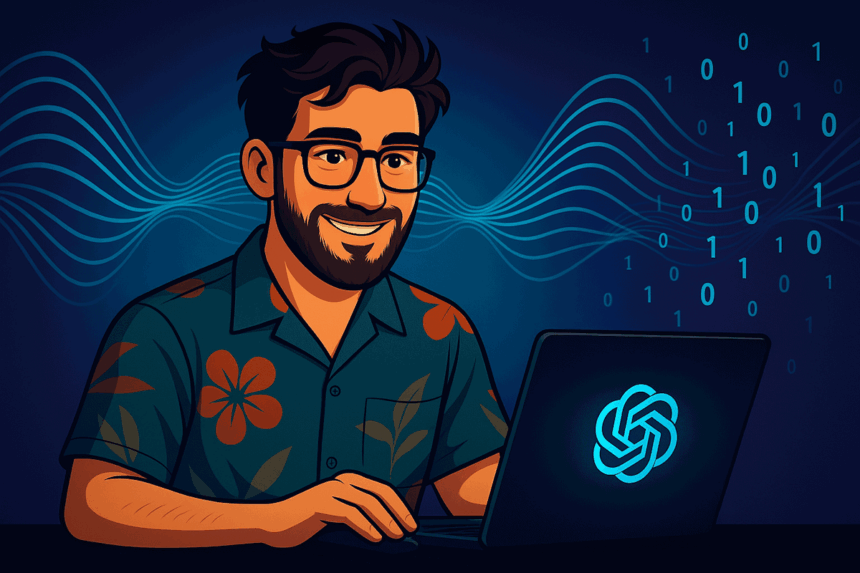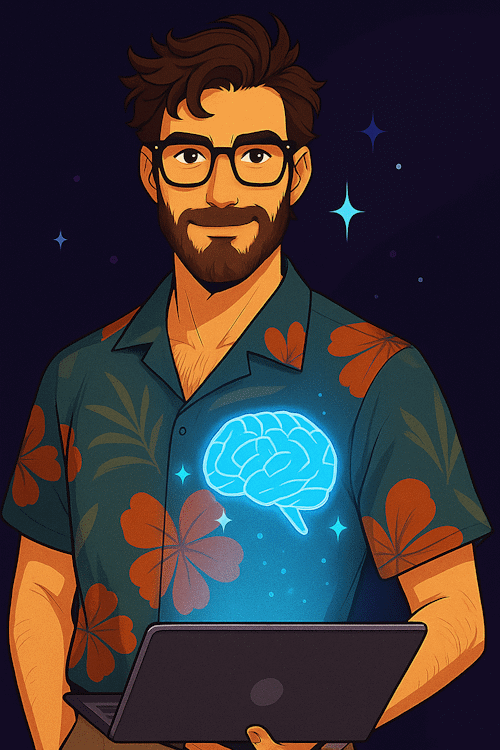ИИ-озвучка позволяет быстро получить профессиональное звучание без диктора, студии или дорогого оборудования. Такую озвучку можно использовать для YouTube-видео, обучающих курсов, рекламы, социальных сетей, анимации, мобильных приложений или игр.
Сегодня существует десятки сервисов для ИИ-озвучки, но большинство из них имеют ограничения — платные планы, неестественное звучание или строгие лимиты. На этом фоне выгодно выделяется менее известный, но эффективный способ — использование для этой цели ChatGPT.
Хотя эта функция официально предназначена только для прослушивания текстовых ответов чата, её можно адаптировать для создания полноценной озвучки. Звучание получается естественным, с поддержкой множества языков, а сам процесс не требует сложных настроек или затрат. Это неофициальная возможность, о которой знают немногие, однако она работает стабильно и почти без ограничений.
Для личных, учебных или тестовых проектов — это один из самых эффективных вариантов.
Инструкция
В этом гайде вы научитесь создавать полноценную ИИ-озвучку из текста: от подготовки материала и выбора голоса до сохранения аудиофайлов и сборки готового проекта.
Мы подготовили для вас бесплатную расширенную инструкцию-шпаргалку в формате PDF, которая содержит все шаги из этого гайда, готовый промпт и полезные ссылки. Дополнительно включена таблица голосов ChatGPT с рекомендациями по применению, правила написания текста для естественного звучания и способ коррекции ударений в словах. Получить файл на электронную почту можно, указав её адрес в этой форме.
Для работы нужен браузер на базе Chromium (Chrome, Edge, Brave и др.) — именно в нём работает расширение для сохранения озвучки. Если Chrome не установлен — скачайте его и установите.
Затем перейдите на страницу расширения ChatGPT Audio Saver в Chrome Web Store. Нажмите кнопку «Добавить в Chrome» и подтвердите установку. После этого убедитесь, что иконка расширения появилась на панели инструментов. Если её не видно — откройте меню расширений и закрепите иконку вручную.
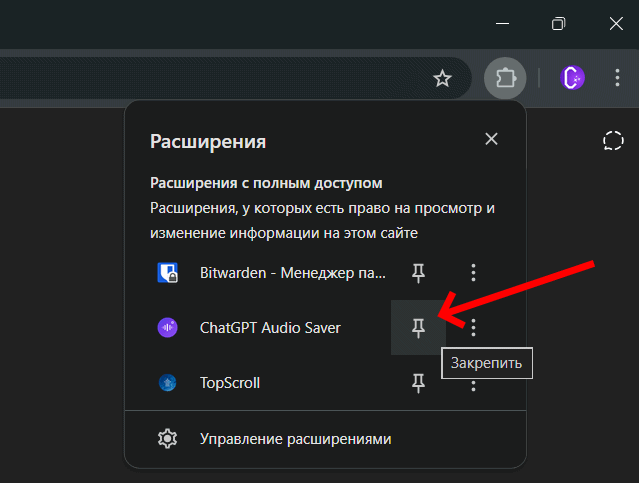
Вы также можете использовать другие расширения для загрузки озвучки из чата ChatGPT. Обзор лучших из них вы найдёте здесь.
Войдите в свою учётную запись ChatGPT или создайте новую, если её ещё нет. В окне чата нажмите на иконку профиля в левом нижнем углу и выберите пункт «Settings». Перейдите на вкладку «General», найдите пункт «Spoken language» (Язык озвучки) и выберите нужный язык. Ниже выберите голос, который лучше всего подходит к вашему стилю — для этого нажмите кнопку «Play», чтобы прослушать примеры.
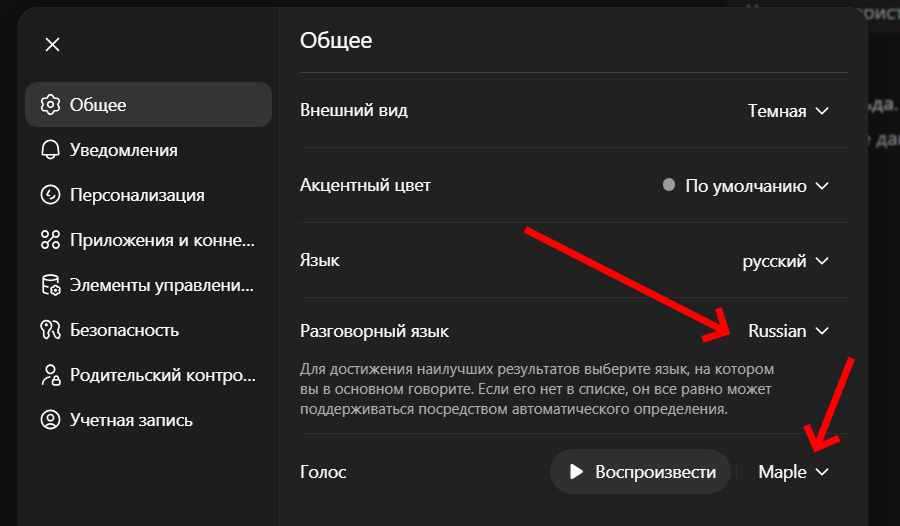
Подготовьте текст, который нужно озвучить. Разбейте его на логические фрагменты — обычно это один или два абзаца, объединённые общей мыслью. Присвойте каждому фрагменту номер, чтобы удобнее ориентироваться при сохранении аудио.
Создайте новый чат в ChatGPT. В первом сообщении вставьте специальный промпт из PDF-инструкции, который настраивает модель на вывод чистого текста без комментариев.
Во всех последующих сообщениях в этом чате выводи предоставленный мной текст точно в том виде, без изменений, вступлений, послесловий или кавычек. Сохраняй все ударения, диакритические знаки и другие символы. Не перефразируй и не добавляй пояснений.После этого вставляйте текстовые фрагменты по очереди — каждый в новом сообщении.
После генерации каждого ответа рядом с ним появится иконка расширения ChatGPT Audio Saver. Нажмите на неё и сохраните аудиофайл. Повторите этот процесс для всех фрагментов текста.

Прослушивайте каждый файл. Если результат звучит хорошо — переименуйте файл в соответствии с номером фрагмента. Если звучание не устраивает (например, неудачная интонация или искажения), перегенерируйте ответ — голос будет новым, даже если текст тот же. Так можно получить несколько вариантов и выбрать лучший.
После получения всех фрагментов откройте редактор CapCut. Если его ещё нет — скачайте и установите . Создайте новый проект, нажав кнопку Создать проект. Во вкладке Медиаматериалы импортируйте все сгенерированные аудиофайлы — через кнопку Импортировать или просто перетащите их в окно.
Добавьте аудио на таймлайн в правильной последовательности. Если вы заранее переименовали файлы по номерам, CapCut автоматически расположит их в нужном порядке. При необходимости отредактируйте паузы между фрагментами, разделите файлы на части или удалите лишнее.
После завершения редактирования экспортируйте проект в нужном формате. Если вы создаёте видео — можете продолжить редактирование, добавив визуальные элементы, изображения, титры или анимацию.
На этом всё. Вы получили полноценную озвучку с профессиональным звучанием — без студии, без диктора и бесплатно.
Коммерческое использование
Голосовая озвучка в ChatGPT официально не предназначена для коммерческого использования. Она создана для личного прослушивания, и использование её в монетизированном контенте может противоречить условиям сервиса. Хотя технических ограничений пока нет, лучше подходить к этому вопросу с осторожностью, особенно если вы работаете над коммерческим проектом.
Чтобы не потерять инструкцию и иметь под рукой все шаги, промпт, ссылки, таблицу голосов, советы по написанию текста и коррекции произношения — скачайте расширенную PDF-шпаргалку на свою электронную почту.